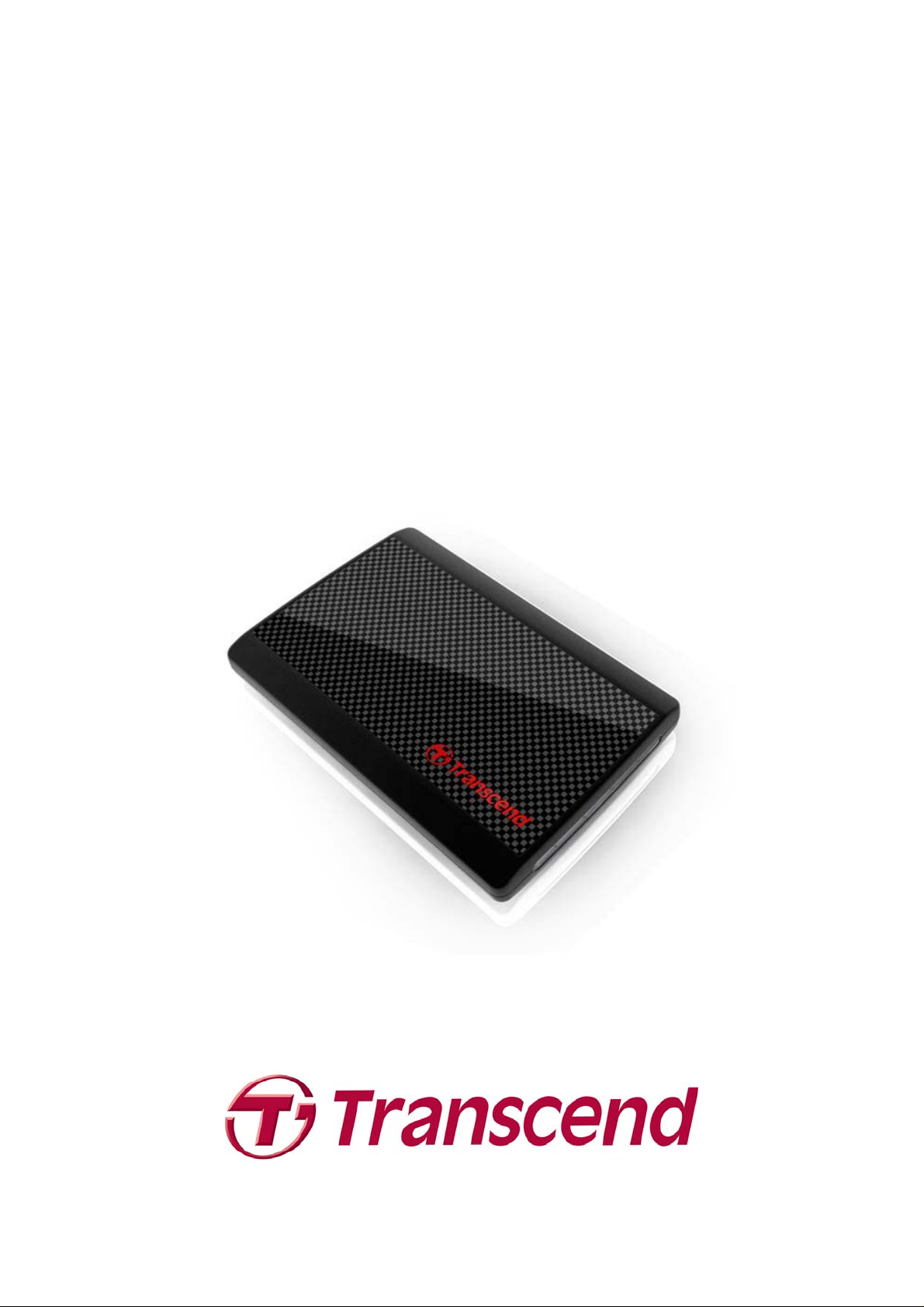
™
StoreJet
Manual del Usuario
25P
(Version 1.0.4)
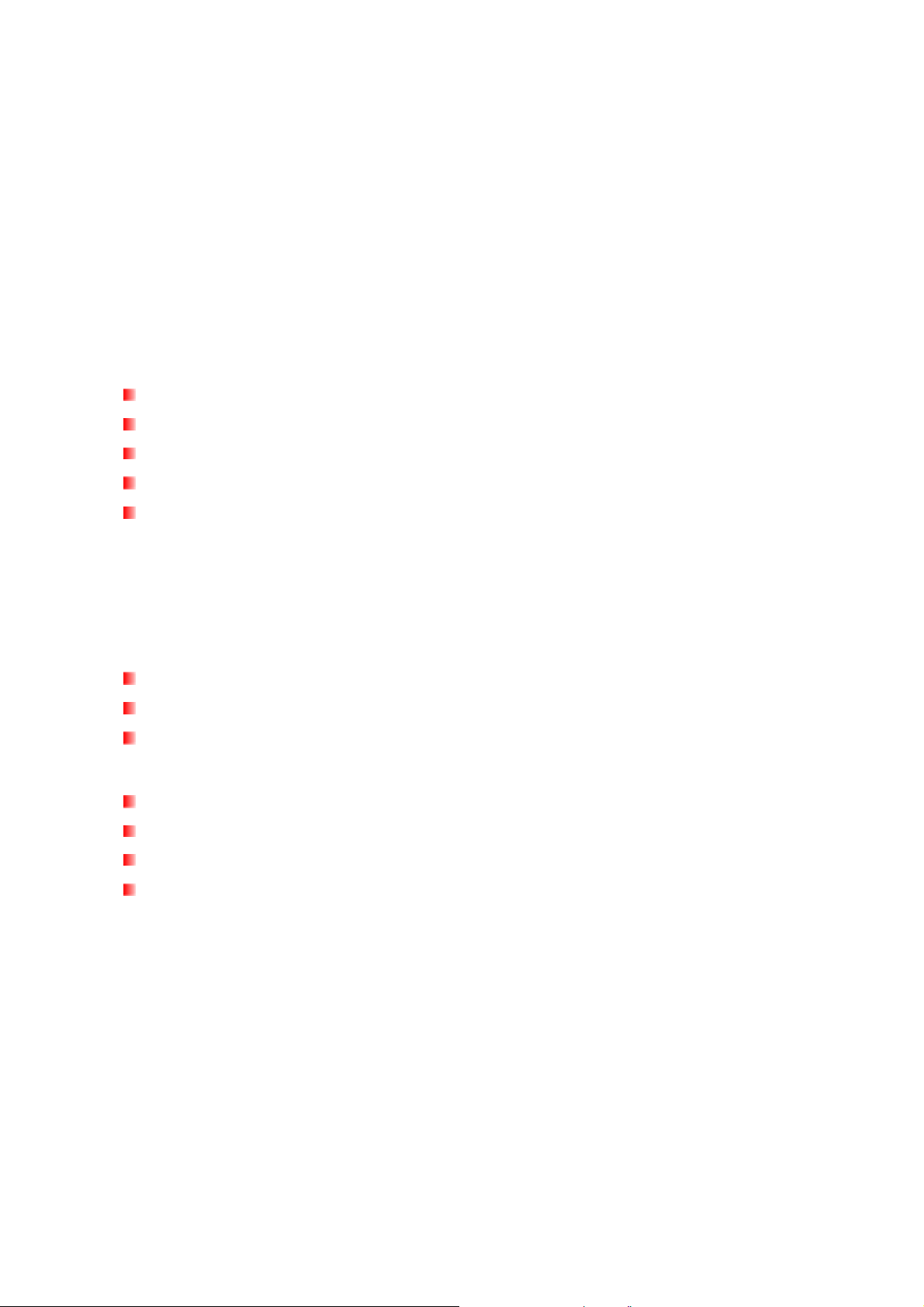
Tabla de Contenido
Introducción︱ .....................................................................................1
Contenidos del Paquete︱ ..................................................................1
Características︱ .................................................................................3
Requisitos del Sistema︱....................................................................3
Precauciones︱....................................................................................4
Uso General................................................................................................................... 4
Haciendo una Copia de Seguridad de sus Datos (backup)....................................... 4
Llevando su StoreJet 25 de un Lado a Otro............................................................... 4
Energía .......................................................................................................................... 4
Recordatorios ............................................................................................................... 5
Visión General del Producto︱...........................................................6
Instalación del Disco Duro (Hard Drive)︱ ........................................7
Conectar a una Computadora︱.........................................................9
Desconectar de una Computadora︱ ..............................................11
Windows® 2000, XP y Windows Vista™.....................................................................11
Mac® OS 9.0 o más reciente........................................................................................11
Linux
®
Kernel 2.4 o más reciente..................................................................................12
Formatear el Disco Duro︱ ...............................................................13
Windows® 2000/XP......................................................................................................13
Windows Vista®............................................................................................................14
Mac® OS........................................................................................................................17
Linux®...........................................................................................................................19
Solución a Problemas más Comunes (Troubleshooting)︱ ..........20
Especificaciones︱............................................................................22
Información para Ordenar︱.............................................................22
Garantía Limitada de Transcend︱ ..................................................23
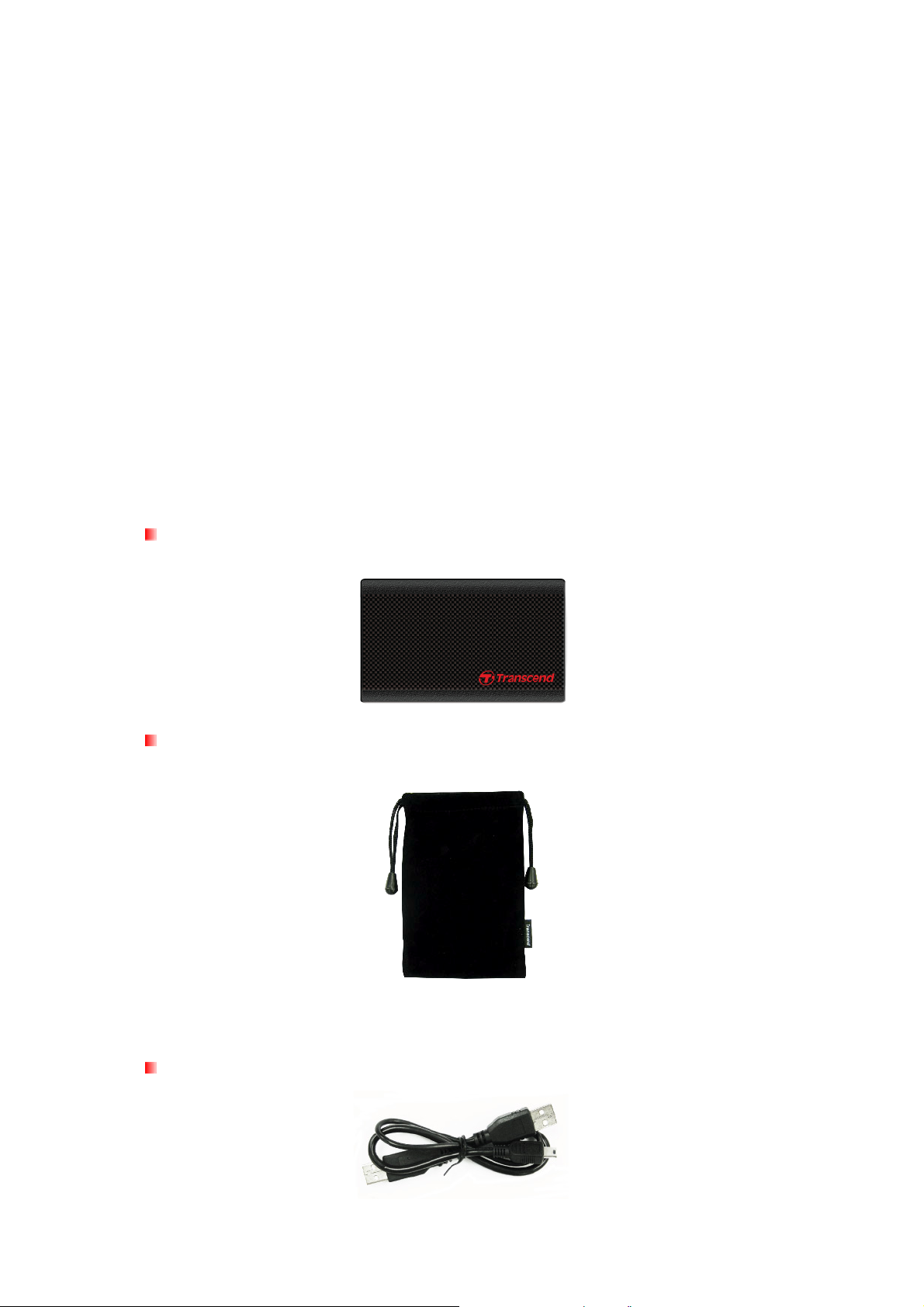
Introducción︱
Felicitaciones por su compra del StoreJet™ 25P de Transcend. Este pequeño y portátil dispositivo
USB es el sistema perfecto para el manejo de sus datos el cual le permitirá descargar, guardar y
transferir su información muy fácil y rápidamente. Con su enorme capacidad de almacenamiento y
sus rápidas tasas de transferencia de datos de 480Mbps USB 2.0, el StoreJet 25 es ideal para
llevar sus archivos, fólderes, documentos, fotos, música y videos. Además, el StoreJet 25 incluye
un software* muy útil que puede aumentar su productividad. Este Manual del Usuario está
diseñado para ayudarle a obtener el máximo rendimiento de su dispositivo; por favor léalo en
detalle antes de usar el StoreJet 25.
*Nota: El software StoreJet elite solamente funciona con Windows – por favor lea el Manual del Usuario del Software para
más detalles.
Contenidos del Paquete︱
El paquete del StoreJet 25 incluye los siguientes artículos:
StoreJet 25P
Bolsita de protección
Cable de 1 Mini USB a 2 USB estándar de clase A (cable USB Y)
1
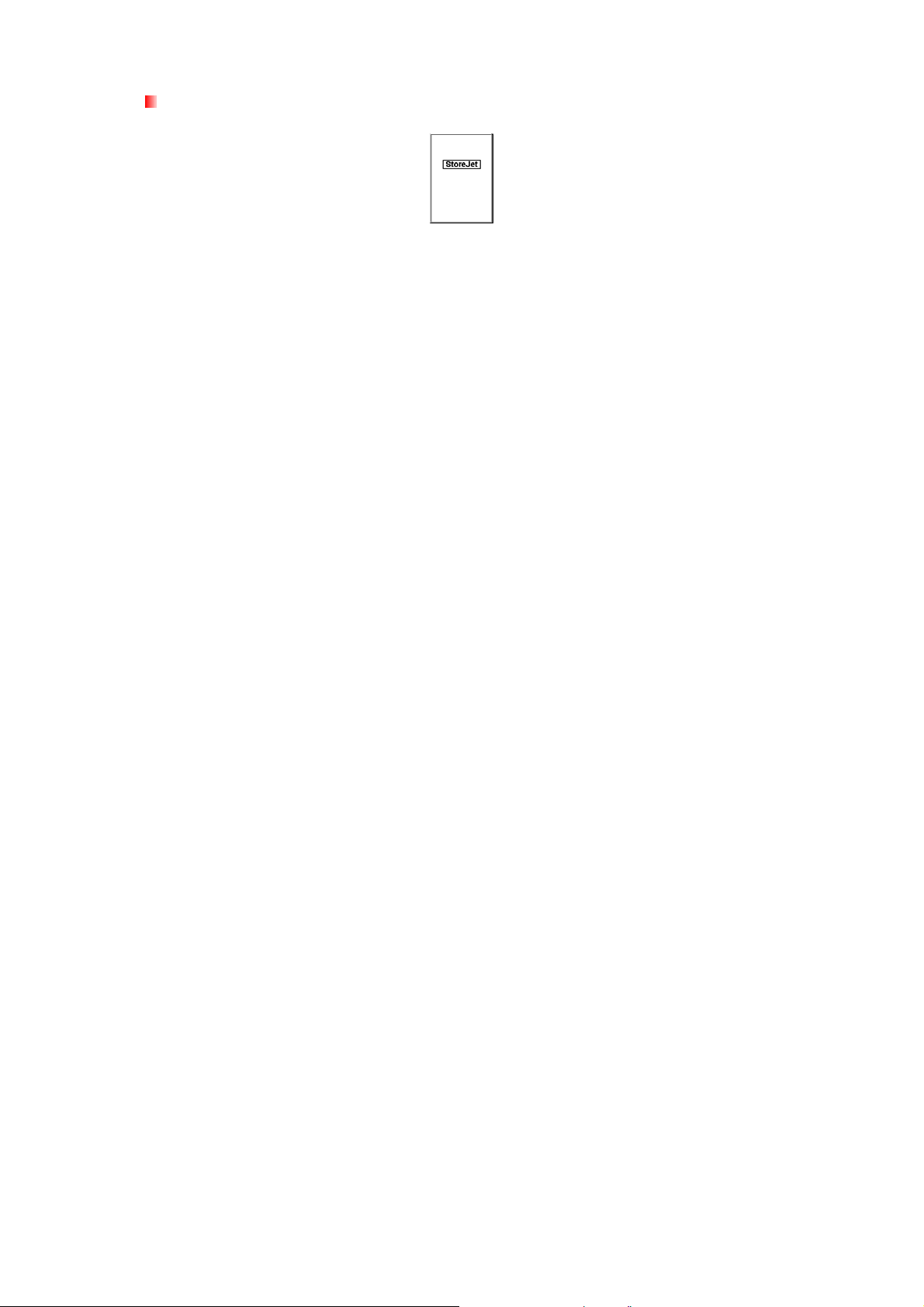
Guía Rápida de Inicio
2
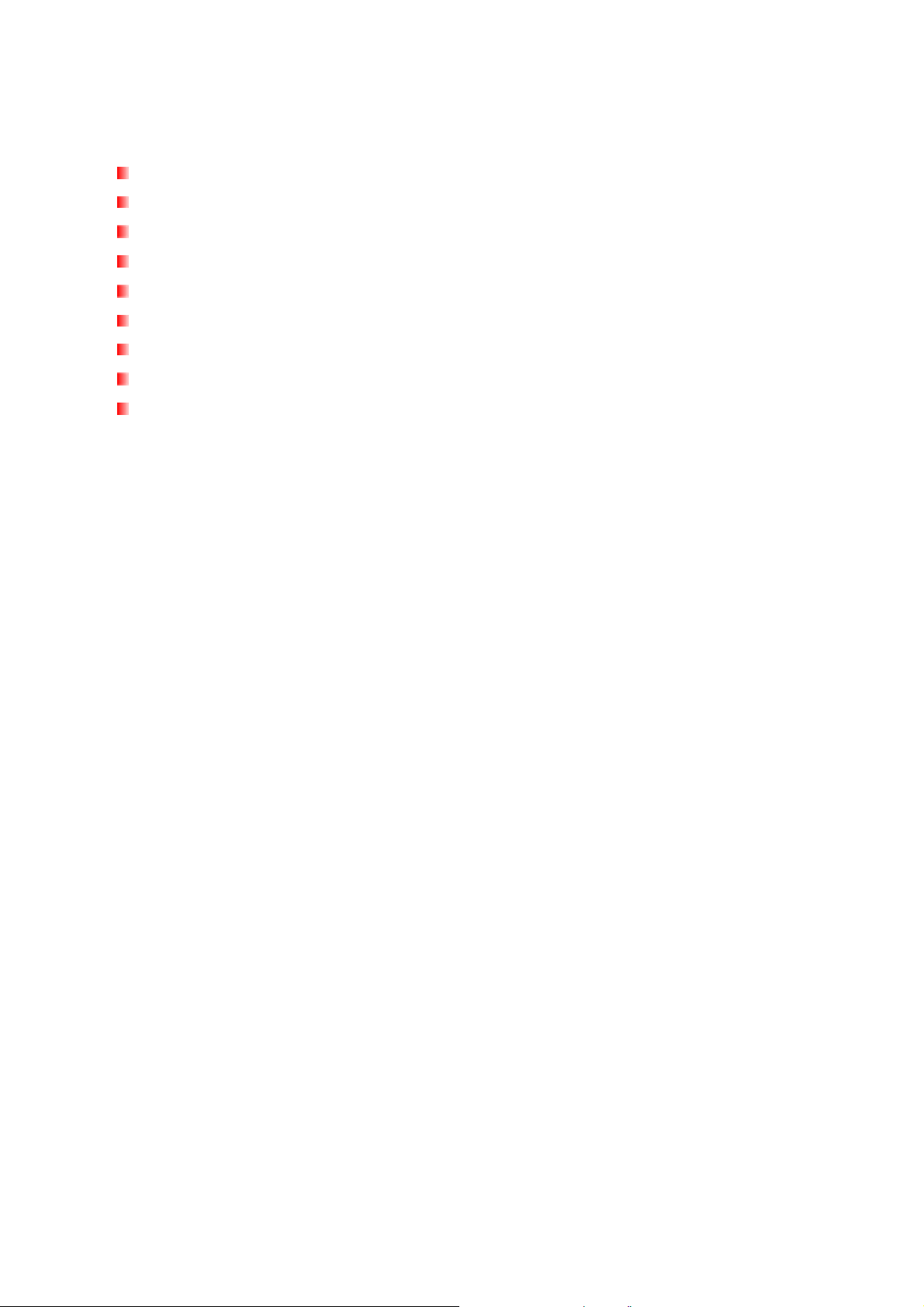
Características︱
Diseño de peso liviano con una decoración de cuadritos en el panel delantero
Bolsita de protección para llevar con usted a todas partes
Estuche que se desliza al abrir para instalar y eliminar el disco duro
En conformidad con USB 2.0 de alta velocidad y compatible con USB 1.1
Fácil instalación “Plug and Play”
Funciona a través del puerto USB. No necesita energía externa ni pilas.
Altas tasas de transferencia de datos de hasta 480Mbits por segundo
Incluye el software StoreJet™ elite (le ayuda a manejar sus datos)
LED que indica si el disco está prendido, transfiriendo datos o bloqueado.
Requisitos del Sistema︱
Computadora o Computadora Portátil con un puerto USB que funcione.
Uno de los siguientes Sistemas Operativos (SO):
• Windows
• Windows
• Windows
• Mac
• Linux
®
2000
®
XP
Vista™
®
OS 9.0 o más reciente
®
Kernel 2.4 o más reciente
3
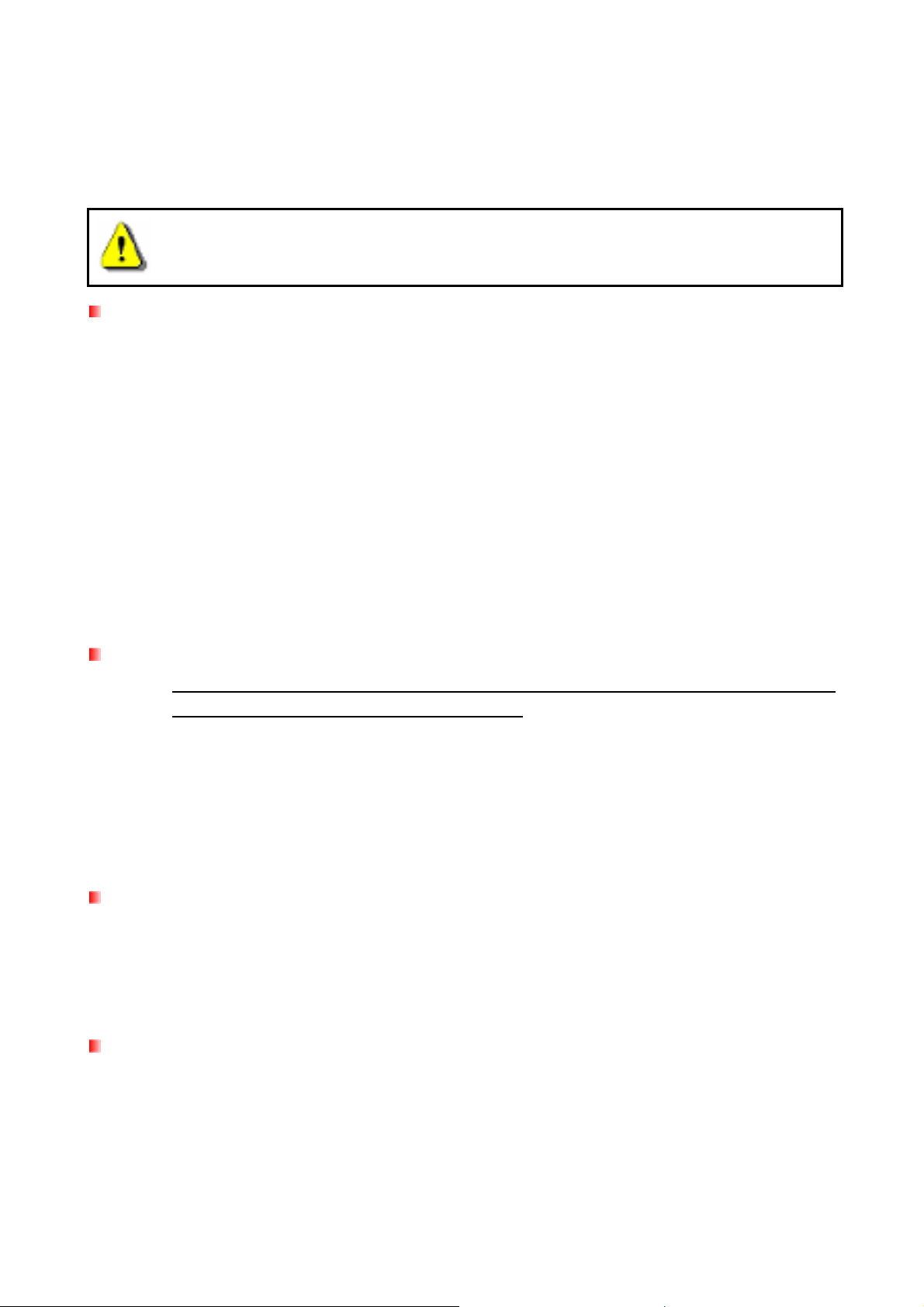
Precauciones︱
Estas instrucciones de seguridad son MUY IMPORTANTES. Por favor sígalas detenidamente.
Por favor asegúrese de conectar correctamente el cable USB al StoreJet 25 y a su
computadora (extremo más pequeño Æ StoreJet 25, extremo más grande Æ PC)
Uso General
• Desempaque cuidadosamente el contenido del paquete del StoreJet 25.
• Durante el funcionamiento, evite exponer su StoreJet 25 a temperaturas extremas por
encima de 55° o por debajo de 5°.
• No deje caer su StoreJet 25.
• No permita que su StoreJet 25 entre en contacto con agua o cualquier otro líquido.
• No use un trapo húmedo/mojado para limpiar el dispositivo.
• No guarde su StoreJet 25 en ninguna de las siguientes condiciones:
o Bajo la luz directa del sol
o Cerca de un aire acondicionado, calentador eléctrico u otra fuente de calor
o En un auto cerrado que está bajo la luz del sol
o En un área con campos magnéticos o vibración excesiva
Haciendo una Copia de Seguridad de sus Datos (backup)
• Transcend NO se hace responsable por la pérdida de datos o daños a información
que ocurran durante el uso del dispositivo. Si decide guardar datos en su StoreJet
25, le recomendamos que haga una copia de seguridad en su computadora o algún otro
medio.
• Para asegurar que las tasas de transferencia de datos sean USB 2.0 de alta velocidad
cuando use su StoreJet 25 con una computadora, por favor verifique que la
computadora tenga los controladores USB apropiados. Si no está seguro de cómo
verificar esto, consulte el Manual del Usuario de la computadora o motherboard.
Llevando su StoreJet 25 de un Lado a Otro
• No empaque su StoreJet 25 en compartimientos sin acolchonarlo adecuadamente. Sin
la protección apropiada, otros artículos podrían dañar su StoreJet 25.
• Evite estrujar su StoreJet 25 (para prevenir daño al HDD interno.)
• Evite colocar objetos encima de su StoreJet 25 (para evitar daño por compresión.)
Energía
• El StoreJet 25 obtiene energía directamente a través del puerto USB de una
computadora. Sin embargo, la energía provista por el puerto USB de algunas
computadoras antiguas está por debajo de los 5V DC requeridos. En este caso, por
favor enchufe el conector adicional provisto en el cable USB Y en otro puerto USB de su
computadora. Esto proporcionará la energía extra necesaria para que el drive funcione.
4
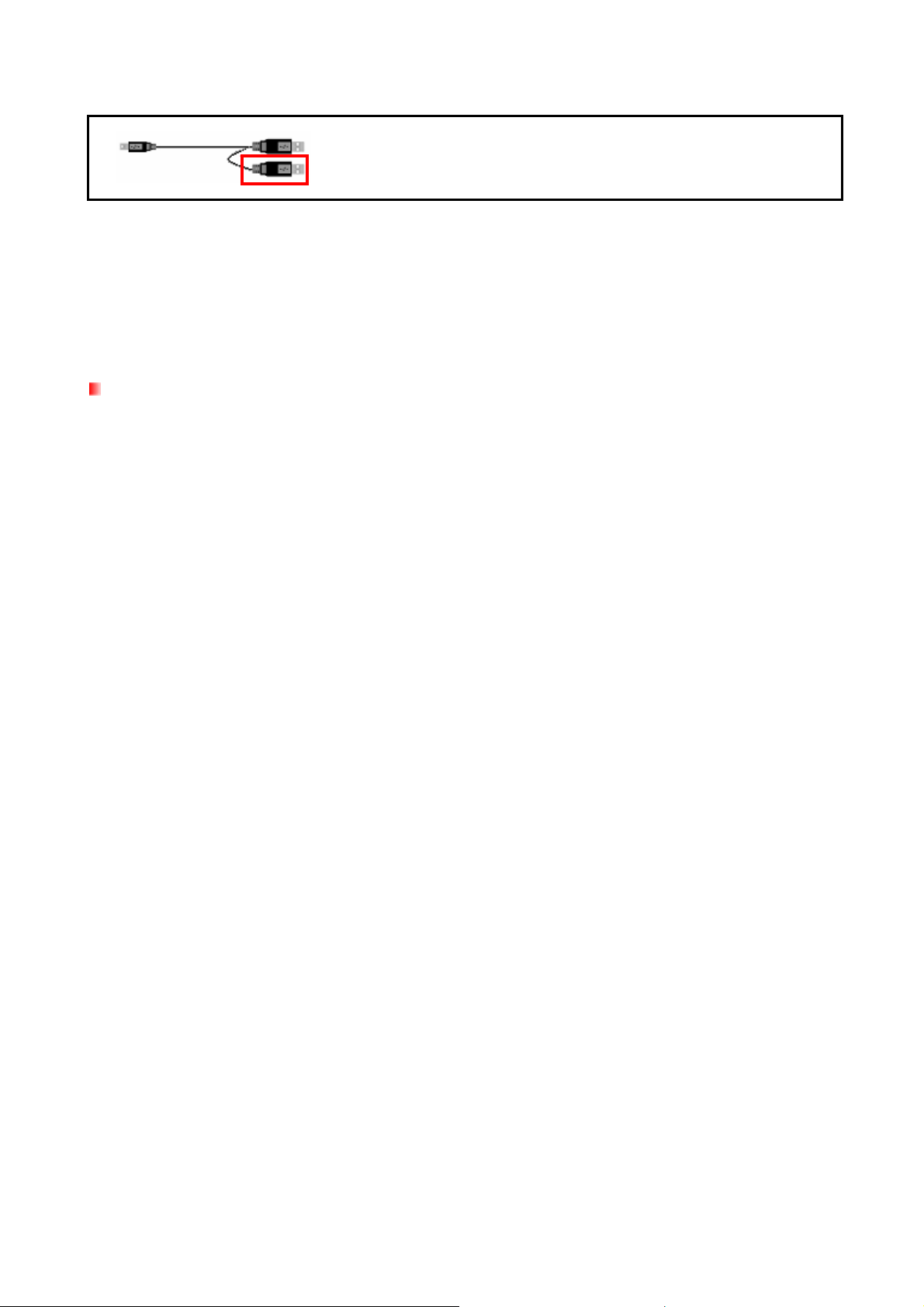
El conector USB adicional se usa para proveer energía
suplementaria al StoreJet 25.
• Por favor use el cable USB Mini a USB Tipo A que viene con el StoreJet 25 para
conectarlo a una computadora. Asegúrese siempre de que el cable esté en buen estado.
NUNCA use un cable que esté deshilachado o dañado.
• Asegúrese de que no haya nada encima del cable USB y de que el cable no esté en un
lugar en donde alguien se pueda tropezar con él o pisarlo.
Recordatorios
Siga siempre el procedimiento indicado en la sección “Desconectar de una Computadora”
cuando vaya a desconectar su StoreJet de una computadora.
5
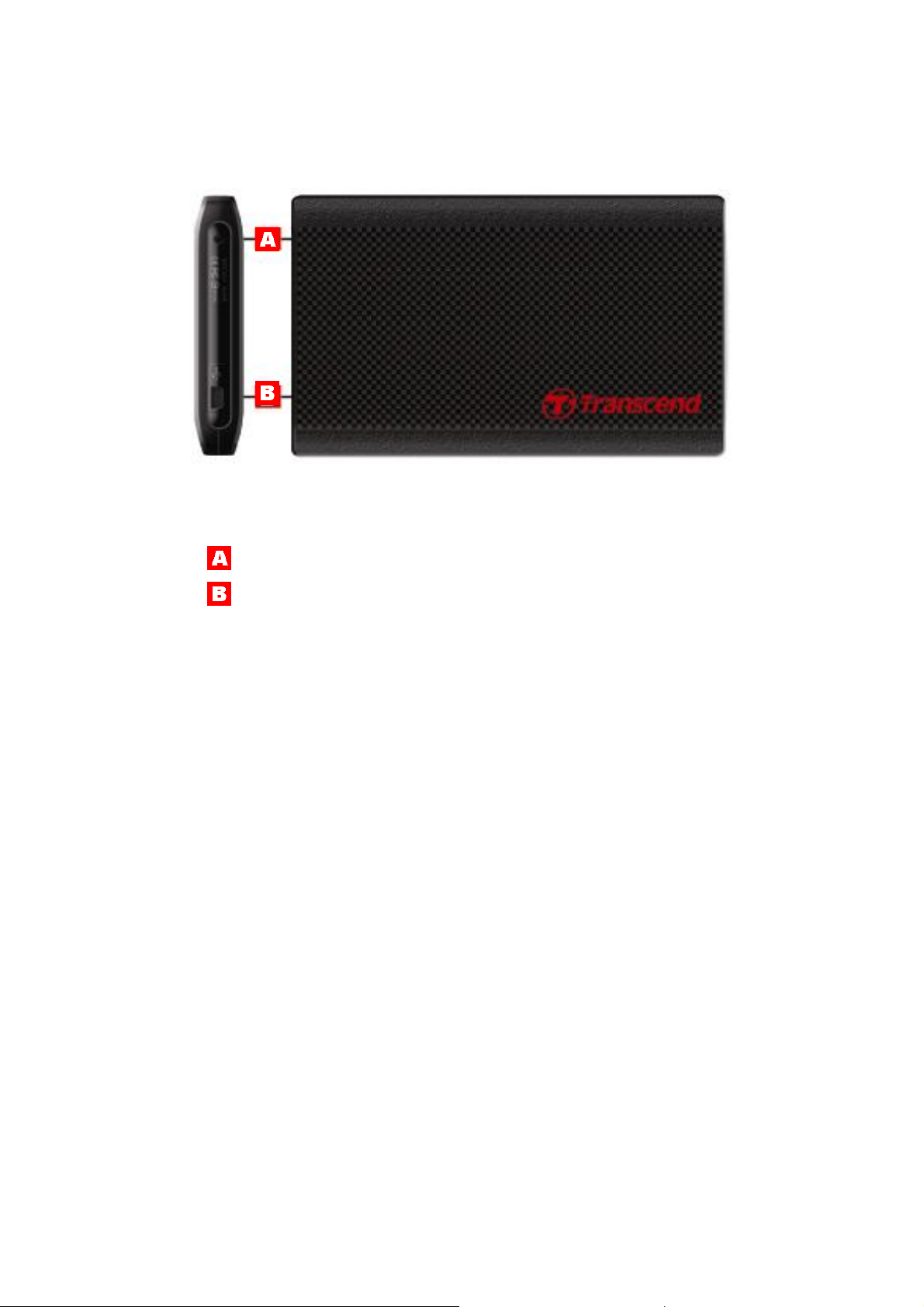
Visión General del Producto︱
Figura 1: StoreJet 25P
Tornillo del estuche
Puerto Mini USB
6

Instalación del Disco Duro (Hard Drive)︱
El StoreJet 25 solamente opera con los discos duros SATA 2.5”
Instalación del Disco Duro
Si compró el StoreJet 25 de Transcend y no tiene instalado el disco duro SATA, por favor lea esta
sección para instrucciones de instalación. Si el disco duro SATA ya está instalado, siga a la
sección “Conectar a una Computadora”.
1. Use un desatornillador de cruz para remover el tornillo del estuche
2. Deslice la tapa del dispositivo en sentido contrario
3. Coloque el disco duro adentro, asegúrese que los conectores SATA estén enfrente de la tarjeta
de circuito.
4. Cuidadosamente empuje el disco duro en la tarjeta de circuitos, asegúrese que los conectores
SATA están alineados.
7

5. Regrese la tapa y deslícela en su lugar
6. Atornille el estuche.
8

Conectar a una Computadora︱
Si desea usar el StoreJet 25 como un disco duro externo para cargar/descargar datos a y desde su
computadora, necesitará conectarlo a un puerto USB en la computadora usando el cable USB Y
provisto.
Figura 2: Cable de Mini USB a USB estándar de clase A (cable USB Y)
1. Conecte el extremo más pequeño del cable USB Y en el puerto Mini USB del StoreJet 25.
2. Enchufe el extremo más grande del cable en un puerto USB disponible en su computadora.
*En algunas computadoras antiguas, la energía provista por el puerto USB está por debajo
de los 5V DC requeridos. En este caso, por favor enchufe el conector adicional provisto en el
cable USB Y en otro puerto USB de su computadora. Esto proporcionará la energía extra
necesaria para que el drive funcione.
Figura 3: Conectar a una computadora
9

3. Cuando el StoreJet 25 está correctamente conectado a una computadora, el LED del
StoreJet se iluminará, un nuevo drive de Disco Local con una letra asignada para el drive
aparecerá en la ventanilla My Computer y un icono de Hardware Removible
aparecerá
en la bandeja del sistema Windows. El disco duro interno del StoreJet 25 viene formateado
para FAT32.
Figura 4: *F: es un ejemplo de letra del drive. La letra en su ventanilla "My Computer" puede ser diferente.
4. Una vez conectado, usted puede usar el StoreJet 25 como un disco duro externo para
transferir datos a y desde su computadora. Simplemente arrastre y deje caer archivos o
fólderes en la letra del drive Disco Local que representa el StoreJet 25.
5. Si ha instalo un disco duro nuevo en el StoreJet 25, por favor siga las instrucciones en la
sección “Formatear el Disco Duro” para programar el disco y poder usarlo con
®
Windows
2000/XP.
10

Desconectar de una Computadora︱
NUNCA desconecte el StoreJet de una computadora cuando el LED esté titilando.
Windows
1. Seleccione el icono Hardware en la bandeja del sistema.
2. La ventanilla Safely Remove Hardware aparecerá. Elíjala para continuar.
3. Una ventanilla con el mensaje “The ‘USB Mass Storage Device’ device can now be
safely removed from the system” aparecerá.
®
2000, XP y Windows Vista™
Figura 5: Safely Remove Hardware
Figura 6: Es seguro desconectar el Hardware.
¡ADVERTENCIA! Para prevenir la pérdida de datos, use siempre este
procedimiento para desconectar el StoreJet de Windows
®
2000, XP y Vista.
Mac
Arrastre y deje caer en el bote de basura el icono de disco que representa su S toreJet 25. Después
de esto, desconecte el StoreJet 25 del puerto USB.
®
OS 9.0 o más reciente
11

Figura 7: Arrastre el icono del StoreJet 25 al Bote de la basura
Linux
®
Kernel 2.4 o más reciente
Ejecute umount /mnt/Storejet para desmontar el dispositivo. Después de esto, desconecte su
StoreJet 25 del puerto USB.
12

Formatear el Disco Duro︱
¡ADVERTENCIA! Formatear el disco borrará toda la información en su StoreJet 25.
Tiene que tener Derechos de Administrador para formatear en W indows 2000, XP, o
Vista.
Windows® 2000/XP
1. Descargue el StoreJet Format Utility de esta página de Transcend
http://www.transcendusa.com/Support/DLCenter/index.asp (puede encontrar el software
seleccionando “Storage Devices -> StoreJet Drives -> any StoreJet product -> any StoreJet
model)
2. Cuando haya terminado de descargar el archivo ZIP, extráigalo en el disco duro de su
computadora (no en el StoreJet 25) y ejecute la aplicación StoreJetFormatter.exe.
3. Conecte el StoreJet 25 en un puerto USB disponible en una computadora con Windows
2000/XP.
4. Desconecte todos los otros dispositivos USB de su computadora. Esto se hace para
prevenir formatear por accidente otro drive USB.
5. Haga clic en el botón “Refresh” en la ventanilla del StoreJet Format Utility.
®
6. El programa detectará automáticamente el drive StoreJet 25.
7. Oprima “Start”.
Figura 8: La utilidad detectara automáticamente el StoreJet 25
13

Figura 9: Oprima “Start”
8. Una ventanilla de confirmación aparecerá. Oprima OK para comenzar a formatear el drive.
9. El proceso de formatear puede tomar unos minutos. Al completarse aparecerá un mensaje
“O.K.” en la esquina inferior derecha de la ventanilla.
Figura 10: Proceso de formatear completo
10. Oprima el botón “Close” para terminar y salir.
Windows
Vista
®
1. Descargue el StoreJet Format Utility de esta página de Transcend
http://www.transcendusa.com/Support/DLCenter/index.asp (puede encontrar el software
seleccionando “Storage Devices -> StoreJet Drives -> any StoreJet product -> any StoreJet
model)
2. Cuando haya terminado de descargar el archivo ZIP, extráigalo en el disco duro de su
computadora (no en el StoreJet 25).
14

3. Conecte el StoreJet 25 en un puerto USB disponible en una computadora con Windows
Vista®.
4. Desconecte todos los otros dispositivos USB de su computadora. Esto se hace para
prevenir formatear por accidente otro drive USB.
5. Haga clic a la derecha en “StoreJetFormatter.exe” y seleccione “Run as Administrator.”
Figura 11: Ejecutar como administrador
6. La ventanilla User Account Control aparecerá. Seleccione “Allow” para continuar.
Figura 12: Permitir que el programa del StoreJet de Transcend sea ejecutado en Vista
7. Haga clic en el botón “Refresh” en la ventanilla StoreJet Format Utility.
8. El programa detectará automáticamente el drive StoreJet 25.
15

9. Oprima “Start”.
Figura 13: La Utilidad detecta automáticamente el StoreJet 25
Figura 14: Oprima “Start”.
10. Una ventanilla de confirmación aparecerá. Oprima OK para comenzar a formatear el drive.
16

11. El proceso de formatear puede tomar unos minutos. Al completarse aparecerá un mensaje
“O.K.” en la esquina inferior derecha de la ventanilla.
Figura 15: Proceso de formatear completo
12. Oprima el botón “Close” para terminar y salir.
Mac
®
OS
1. Enchufe el StoreJet 25 en un puerto disponible de USB en su computadora MAC®.
2. Desenchufe todos los dispositivos de almacenamiento USB en su computadora. Esto
va a prevenir accidentes al formatear otros dispositivos USB.
3. Haga clic en “Initialize”.
Figura 16: Ventana “Unreadable drive”.
4. En la ventanilla “Disk Utility”, seleccione un nuevo dispositivo de la lista.
5. Seleccione la pestaña “Erase”.
6. Escoja el formato que desee (se recomienda el Mac OS Extended).
17

Figura 17: Seleccione el “Volume Format” (sistema de archivo)
7. Entre el nombre de su nuevo dispositivo (de lo contrario, su dispositivo se nombrará
“Untitled”)
8. Haga clic en “Erase” a mano derecha de la ventanilla.
Figura 18: Nombre su dispositivo (opcional)
9. Haga clic en “Erase” para confirmar.
18

Figura 19: Ventanilla de confirmación “Erase Disk”
10. Haga clic en “Close” para terminar y salirse de la ventanilla.
Linux
®
1. Enchufe el StoreJet 25 en un puerto disponible de USB de su computadora Linux.
2. Desenchufe todos los dispositivos de almacenamiento USB en su computadora. Esto
va a prevenir accidentes en formatear otros dispositivos USB.
3. Escriba fdisk /dev/sda (replace /dev/sda con su dispositivo USB)
4. Oprima p
5. Oprima n
6. Oprima w
7. Escriba mkfs.ext3 /dev/sda1
8. Va ya a: /etc/fstab and add: /dev/sda1 /mnt/usbdrive auto user,noauto 0 0
9. Escriba mkdir /mnt/usbdrive
10. Escriba mount /mnt/usbdrive
19

Solución a Problemas más Comunes (Troubleshooting)︱
Si tiene un problema con su StoreJet 25, por favor verifique primero la información provista a
continuación antes de llevar su StoreJet 25 a ser reparado. Si aún así no puede solucionar el
problema, por favor consulte a su proveedor, centro de servicio, u oficina local de Transcend.
Además, en el sitio Web de Transcend puede encontrar respuest as a las pregunt as más frecuentes
(FAQ) y un centro de servicio al cliente.
El sistema operativo no puede detectar el StoreJet 25
Revise lo siguiente:
1. ¿Está su StoreJet 25 correctamente conectado en el puerto USB? Si no es así,
desconéctelo y conéctelo de nuevo. Si la respuesta es sí, intente usar otro puerto USB
disponible.
2. ¿Está usando el cable USB que viene en el paquete del StoreJet 25? Si no es así, use el
cable USB Y de Transcend para conectar el StoreJet a su computadora.
3. El StoreJet 25 funciona directamente a través del puerto USB de una computadora; sin
embargo, en algunas computadoras más antiguas, la energía provista por el puerto USB es
menor que los 5V DC necesarios. En este caso, por favor enchufe el conector (adicional)
USB de clase A del cable USB Y provisto, a otro puerto USB en la computadora. Esto
proveerá la energía adicional requerida para hacer funcionar el drive.
El conector USB de repuesto es para proveer el poder
adicional.
4. ¿Está el StoreJet 25 conectado al teclado de su Mac™? Si es así, desconéctelo y conéctelo
™
en un puerto USB disponible en su Mac
.
5. ¿Está activado el puerto USB? Si no es así, lea el manual del usuario de su computadora (o
motherboard) para activarlo.
Mi computadora no reconoce el StoreJet 25
1. Es posible que un solo puerto USB no provea la energía suficiente para hacer funcionar el
StoreJet 25. Asegúrese de enchufar los dos extremos más grandes del cable USB Y
directamente en puertos USB de su computadora.
2. Evite conectar el StoreJet 25 a través de un USB HUB.
Figura 20: Enchufe ambos conectores USB directamente a su computadora
20

El StoreJet 25 no se prende
Revise lo siguiente:
1. Asegúrese que el StoreJet 25 esté correctamente conectado a el(los) puerto(s) USB.
2. Asegúrese que el puerto USB está funcionando adecuadamente. Si no es así, intente usar
otro puerto USB.
Mac no puede detectar el StoreJet 25
El disco duro interno del StoreJet 25 viene formateado p ara NTFS. Mac NO funciona con el sistema
de archivo NTFS. Por favor reformatee el StoreJet 25 al sistema de archivo FAT32 para poder
usarlo en una computadora Mac.
Linux no puede detectar el StoreJet 25
El disco duro interno del StoreJet 25 viene formateado para NTFS. Linux NO funciona con el
sistema de archivo NTFS. Por favor reformatee el StoreJet 25 al sistema de archivo FAT32 para
poder usarlo en una computadora Linux.
21

StoreJet™ 25P
Especificaciones︱
Tamaño (Largo x Ancho x Alto) 127.4mm × 81.25mm × 14.5mm
Peso (con disco duro) 158 gramos
Medio de Almacenamiento Disco Duro SATA de 2.5 pulgadas
Fuente de Energía
Velocidad d e Transferencia Máxima 480Mbits por segundo
Temperatura Operacional 5℃ (41℉) to 55℃ (131℉)
Certificados CE, FCC, BSMI
Garantía 2 años
Información para Ordenar︱
Descripción del Dispositivo Capacidad Número de Parte Transcend
StoreJet 25P 0GB TS0GSJ25P
StoreJet 25P 250GB TS250GSJ25P
StoreJet 25P 320GB TS320GSJ25P
5V DC provistos por el (los) puerto(s)
USB
22

Garantía Limitada de Transcend︱
“Above and Beyond” es el lema de nuestro servicio al cliente. Nos esmeramos para estar
por encima de las normas de la industria, lo cual es parte de nuestro compromiso para la
satisfacción de nuestros valiosos clientes.
Todo los productos de Transcend Information, Inc. (Transcend) están garantizado y evaluados
para estar libres de defectos en el material y la mano de obra y para adaptarse a las
especificaciones publicadas. Durante el periodo de garantía, si su StoreJet 25 fallara bajo uso
normal en las condiciones recomendadas debido a defectos en el material o la mano de obra,
Transcend reparará el producto o lo reemplazará con uno similar. Esta garantía está sujeta a las
condiciones y limitaciones estipuladas a continuación.
Duración de la Garantía: El StoreJet 25 de Transcend está cubierto por esta garantía por un
periodo de dos (2) años a partir del día de la compra del producto. Prueba de la fecha de compra
es necesaria para hacer efectiva la garantía. Transcend inspeccionará el producto y decidirá si
debe ser reparado o reemplazado. Transcend se reserva el derecho de proveer un producto
equivalente o un producto restaurado.
Limitaciones: Esta garantía no se aplica a fallas en el producto causadas por accidentes, abuso,
mal manejo, instalación inapropiada, alteraciones, actos de la naturaleza, uso impropio o
problemas con la energía. Además, la apertura o adulteración en el estuche del producto, o
cualquier daño físico, abuso o alteración de la superficie del producto, incluyendo alteraciones de
las etiquetas adhesivas de garantía o calidad, número de serie del producto o números
electrónicos también invalidarán la garantía. Transcend no es responsable por la recuperación de
datos perdidos debido al fallo de un dispositivo de disco duro. El StoreJet 25 debe ser usado con
equipos que se ajusten a los estándares recomendados por la industria. Transcend no será
responsable por daños causados al StoreJet 25 por medio de otro equipo. Transcend no se hará
en ningún evento responsable por cualquier daño directo o indirecto, pérdida de ganancia, pérdida
de inversiones de negocios, pérdida comercial o interferencia con relaciones de negocios como
resultado de información perdida. Transcend tampoco es responsable por daños causados a
cualquier otro dispositivo, aunque esta posibilidad haya sido previamente mencionada. Esta
limitación se utilizará dentro del margen de la ley y siguiendo las leyes aplicables.
Exención de Responsabilidad: Esta garantía limitada es exclusiva. No hay otro tipo de garantías,
incluyendo cualquier garantía implícita de comerciabilidad o idoneidad para un fin particular. Esta
garantía no se ve afectada de ninguna manera por el hecho de que Transcend provea asistencia
técnica o consejos al usuario.
Registro en Línea: Para facilitar el servicio de garantía, por favor registre su producto Transcend
durante los 30 días siguientes al día de la compra.
Registre su producto en línea en http://www.transcendusa.com/TsClub/RegProduct.asp
* Las especificaciones anteriormente mencionadas están sujetas a cambios sin previo aviso.
Transcend Information, Inc.
* El logotipo de Transce nd es una marca registrada de Transcend Information, Inc.
* Todos los logotipos y marcas son marcas registradas de sus respectivas empresas.
23
www.transcendusa.com
